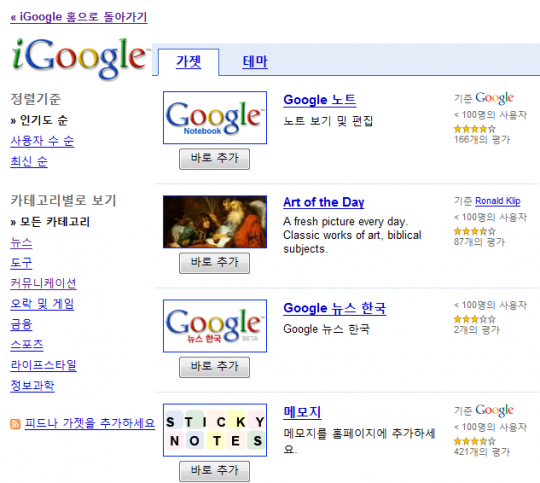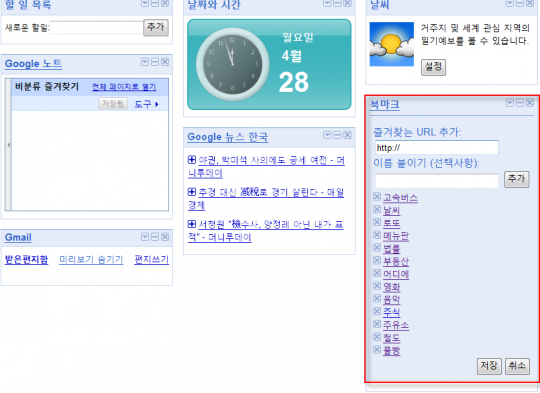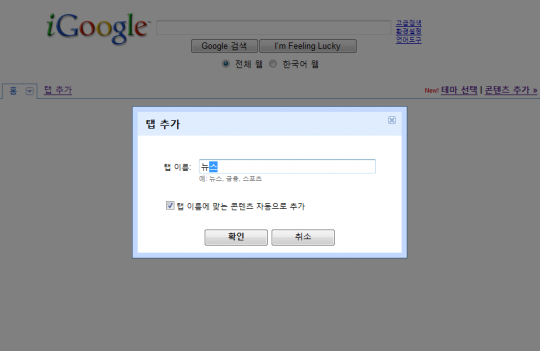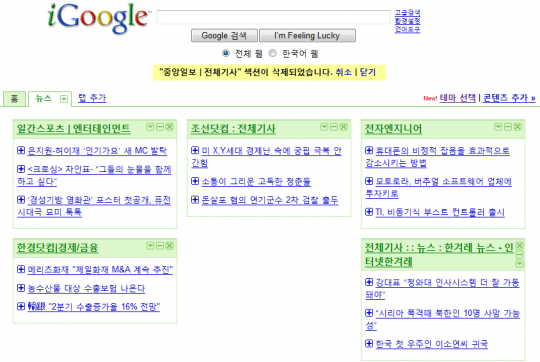LGT OZ용 개인 포털을 만들자!!!
거의 사용하지 않던 구글 개인화 홈페이지
 그런데 오즈와는 궁합이 딱 맞는다. 국내에도 비슷한 개인화 홈페이지(위자드.com)가 있지만 오즈에서는 잘 동작하지 않았다. 그러나 구글 개인화 홈페이지는 오즈 전용폰으로도 아무런 문제 없이 동작했다. 테스트용으로 만든 것이지만 할일, 날짜, 날씨, 노트, 뉴스, 책갈피가 기본으로 들어가 있고 뉴스, 스포츠, 금융, 블로그 탭이 포함되어 있다. 또 사용자가 설정할 수 있기 때문에 사용자가 원하는 대로 개인 포털을 꾸밀 수 있다.
그런데 오즈와는 궁합이 딱 맞는다. 국내에도 비슷한 개인화 홈페이지(위자드.com)가 있지만 오즈에서는 잘 동작하지 않았다. 그러나 구글 개인화 홈페이지는 오즈 전용폰으로도 아무런 문제 없이 동작했다. 테스트용으로 만든 것이지만 할일, 날짜, 날씨, 노트, 뉴스, 책갈피가 기본으로 들어가 있고 뉴스, 스포츠, 금융, 블로그 탭이 포함되어 있다. 또 사용자가 설정할 수 있기 때문에 사용자가 원하는 대로 개인 포털을 꾸밀 수 있다.
LGT 오즈
지난 4월 3일 LGT는 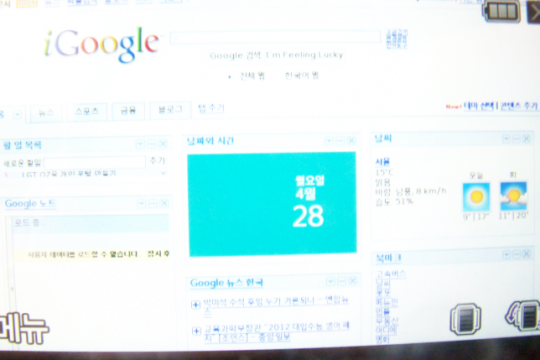 거의 사용하지 않던 구글 개인화 홈페이지
거의 사용하지 않던 구글 개인화 홈페이지
그런데 오즈와는 궁합이 딱 맞는다. 국내에도 비슷한 개인화 홈페이지(위자드.com)가 있지만 오즈에서는 잘 동작하지 않았다. 그러나 구글 개인화 홈페이지는 오즈 전용폰으로도 아무런 문제 없이 동작했다. 테스트용으로 만든 것이지만 할일, 날짜, 날씨, 노트, 뉴스, 책갈피가 기본으로 들어가 있고 뉴스, 스포츠, 금융, 블로그 탭이 포함되어 있다. 또 사용자가 설정할 수 있기 때문에 사용자가 원하는 대로 개인 포털을 꾸밀 수 있다.
iGoogle(구글 개인화 홈페이지)는 사용자가 자신의 입맛에 맞게 시작 페이지를 꾸밀 수 있는 사이트이다. 국내에 위자드.com과 같은 사이트가 있으며, 디자인이나 사용의 편리함을 따지면 구글 개인화 홈페이지 보다는 위자드.com이 더 낫다.
그러나 구글 개인화 홈페이지의 잇점은 일단 다른 개인화 홈페이지 보다 화면 구성이 간단하다는 장점이 있다. 이런 간단함은 오즈 전용폰과 만나면 그 위력이 배가 된다. 두번째 장점은 사용할 수 있는 가젯이 상당히 많다는 점이다. 일부 가젯은 오즈 전용폰에서 동작하지 않는 것도 있지만 대부분 잘 동작한다. 세번째는 강력한 개인화이다. 단순히 화면에 배치하는 것부터 탭의 설정까지 모두 사용자가 설정할 수 있다.
따라서 구글 개인화 홈페이지를 이용하면 오즈 전용 개인 포털을 아주 쉽게 만들 수 있다. 따라서 이번 글에서는 구글 개인화 홈페이지를 이용해서 나만의 오즈용 포털을 만드는 방법을 설명하겠다. 구글 개인화 홈페이지를 이용하기 위해서는 먼저 구글 계정이 있어야 한다. 구글 계정을 만드는 방법까지 설명하면 너무 복잡하기 때문에 이 글에서는 이미 구글 계정이 있다는 전제하에 나만의 오즈용 포탈을 만드는 방법을 설명하겠다.
나만의 오즈용 포털을 만드는 것은 PC로 진행하며, 오즈용 포털을 사용하는 것은 오즈 전용폰을 이용하면 되기 때문에 활용에는 아무런 문제가 없을 것으로 보인다.
구글 개인화 페이지 접속
- 좋아하는 브라우저를 이용해서 구글 개인화 홈페이지에 접속한다. 이미 로그인이 되어 있다면 자신이 사용하는 계정에 따라 이미 설정된 개인화 홈페이지가 나타날 수 있다.
- 오른쪽 위의 '로그인' 링크를 클릭해서 로그인한다. 처음으로 로그인하면 그림처럼 기본적인 가젯이 선택된다.
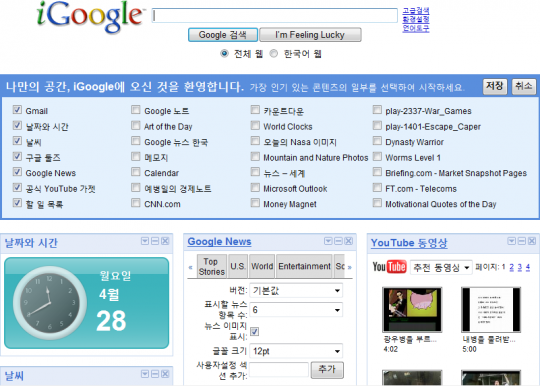
- 일단 '저장'을 누른 뒤 불필요한 가젯을 제거한다. 'Google News'는 한글로 표시되다 영어로 표시되는 버그가 있으면 '오즈' 전용폰에서는 잘 동작하지 않으므로 제거한다. 이외에 내가 제거한 가젯은 다음과 같다.
구글 툴즈 구글 툴(메일, 달력, 도구막대등)을 사용할 수 있는 가젯 구글 뉴스 탭 방식으로 뉴스를 보여 주는 가젯. 한글로 동작했다 영문으로 동작하는버그가 있고 '오즈' 전용폰에서는 잘 동작하지 않는 가젯이다. YouTube 동영 YouTube에 올라온 동영상을 보여주는 가젯. 개인적으로 동영상을 잘 보지 않기 때문에 제거했다.
가젯 추가
- 오른쪽의 '콘텐츠 추가' 링크를 클릭해서 원하는 콘텐츠를 추가한다. 내가 추가한 가젯은 다음과 같다.
구글 뉴스 한국 구글에 올라온 뉴스 중 한국에서 올라온 뉴스만 보여 주는 가젯. 콘텐츠 추가 초기 페이지에서 바로 추가 단추를 클릭하면 된다. 북마크 자주 가는 사이트를 등록할 수 있는 가젯. 가젯 검색에서 즐겨찾기를 입력하면 추가할 수 있다. 구글 노트 구글에서 제공하는 노트 서비스 가젯. 가젯 검색에서 Google 노트로 검색하면 찾을 수 있다.
- 일단 필요한 가젯을 모두 추가했으면 왼쪽 위의 'iGoogle 홈으로 돌아기기' 링크를 클릭한 뒤 '가젯을 끌어 놓아 원하는 상태로 배치'한다.
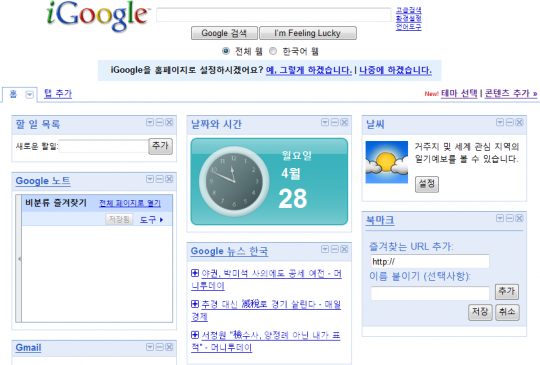
가젯 설정
- '북마크는 일반적으로 자주 사용하는 사이트를 추가할 수 있는 가젯'이다. 이 가젯에 자주 가는 사이트를 추가한다. '즐겨찾는 URL 추가'에 URL을 입력하고 '이름 붙이기'에 사이트 이름을 입력한 뒤 '추가' 단추를 클릭하면 된다. 주의할 것은 엔터키를 입력하면 저장이 되기 때문에 꼭 '추가 단추를 클릭해서 입력'하고 '모든 사이트를 입력한 뒤 저장 단추를 클릭'하기 바란다. 내가 입력한 사이트는 다음과 같다.
주유소를 뺀 나머지 사이트의 대부분은 LGT 오즈 추천 사이트 중 나에게 필요한 사이트를 가져온 것이다.
- '날씨 가젯'의 '설정' 단추를 클릭한 뒤 거주 지역을 추가한다. 나는 충주에 살고 있지만 도시에서 충주를 선택할 수 없기 때문에 서울만 추가했다.
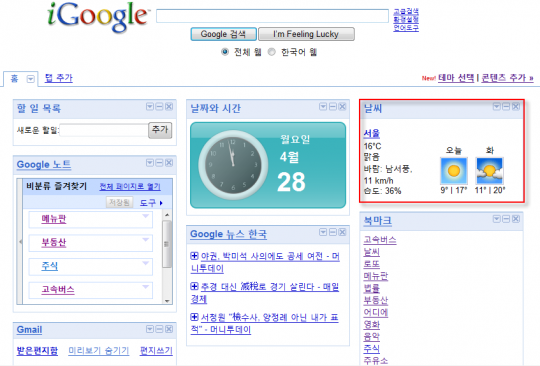
탭 추가
탭은 사용자가 원하는 형태로 얼마든지 추가할 수 있다. 그러나 여기서는 '뉴스 탭'을 추가하는 방법과 '자주 가는 블로거의 RSS를 읽을 수 있도록 블로그 탭을 추가'하는 방법만 설명하겠다.
- 뉴스탭 추가
- 블로그탭 추가
탭 추가 링크를 클릭한 뒤 탭 이름을 '블로그'로 하고 '확인' 단추를 클릭한다. 탭 추가 링크를 클릭해도 탭 이름을 입력할 수 있는 창이 나타나지 않으면 탭 추가 링크를 다시 클릭한다.
- '추가할 새로운 콘텐츠 찾기' 단추를 클릭한다.
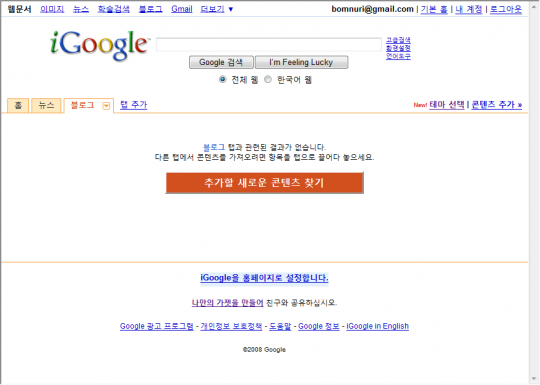
- 왼쪽 아래의 '피드나 가젯을 추가하세요.' 링크를 클릭한다.
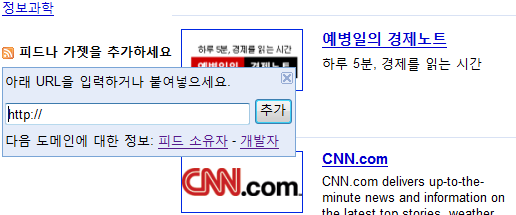
- '아래 URL을 입력하거나 붙여넣으세요'라는 창의 입력창에 추가하려는 '블로그의 RSS를 입력'하고 추가 단추를 클릭한다. 그림처럼 '추가 옵션: ...' 이라는 메시지가 나타나면 정상적으로 추가된 것이다.
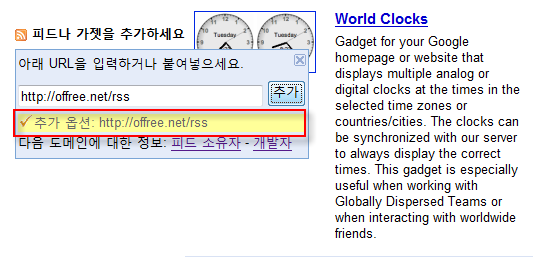
- 추가하고 싶은 블로그를 모두 추가한 뒤 왼쪽 위의 'iGoogle 홈으로 돌아가기' 링크를 클릭한다.
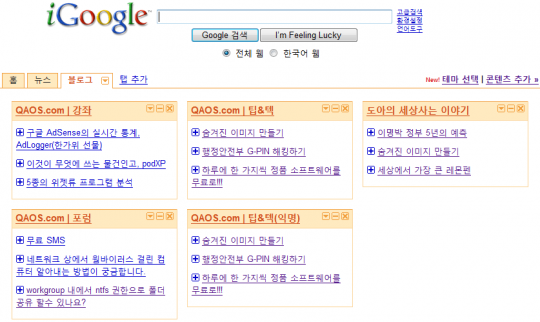
또 '테마 선택' 링크를 클릭해서 구글 개인화 홈페이지의 테마를 바꿀 수 있다. 그러나 내가 사용해본 결과 구글 개인화 홈페이지의 테마는 기본 테마를 사용하는 것이 가장 깔끔하고 좋았다. 이렇게 개인화 홈페이지를 설정하고 아르고폰이나 캔유폰과 같은 오즈 전용폰으로 접속하면 위에 본것과 같은 개인 포털 페이지를 만날 수 있다.
지원하는 가젯이 많고 배치 역시 사용자 마음대로 설정할 수 있으면 어떤 가젯을 추가하느냐에 따라 구글 리더의 기능을 오즈에서 이용할 수도 있다. 또 Gmail 가젯을 이용하면 받은 메일까지 이 개인화 홈페이지를 이용해서 확인할 수 있기 때문에 Gmail을 사용하는 사람에게는 더 없이 좋은 사이트이다.
아직까지 Gmail을 사용하지 않는 사람이라면 Gmail 가입하기를 통해 Gmail과 구글 계정에 가입할 수 있으므로 가급적 Gmail 계정에 가입해서 오즈를 사용해 보기 바란다.
관련 글타래- 터치웹폰으로 즐기는 모바일 블로깅 일단 위와 같은 준비를 마쳤으면 아르고폰(터치웹폰, LH2300)을... 새창
- 아르고폰으로 즐기는 모바일 블로깅 LGT OZ, 아르고폰으로 즐기는 모바일 블로깅에서 설명한 것처럼... 새창
- LGT OZ, 생활의 패턴을 바꾸다 "네이버, 다음 어디로 갔을까?" OZ의 거리 광고이다. 아직 광... 새창
- LGT OZ용 주유소 최저가 검색 서비스 단 몇 개의 기사를 보더라도 유류세 인하가 아무런 효과가 ... 새창
- LH2300의 기본 기능 - 동영상 리뷰 지난 4월 3일 LGT는 OZ라는 파격적인 무선 데이터 서비스를... 새창